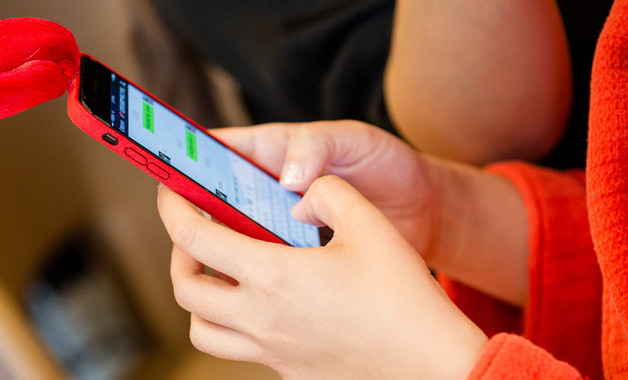解决方法(win10无线连接个30s断网)
关注:91 发布时间:2022-04-03 09:05:01
1.在窗口10桌面上,右键单击桌面上的“这台电脑”图标,并从弹出菜单中选择“属性”菜单项。
2.在打开的win10系统设置窗口中,单击左侧边栏中的菜单项“设备管理器”。

3.此时,设备管理器窗口将打开,找到并单击菜单项“网络适配器”。
4.在展开的网络适配器窗口中,找到无线网卡的驱动程序,然后右键单击该驱动程序,并在弹出菜单中选择菜单项“属性”。
5.在打开的无线网卡属性窗口中,单击“电源管理”选项卡。
6.在打开的电源管理窗口中,找到并取消“允许计算机关闭此设备以省电”之前的检查。
7.接下来,在打开的网卡属性窗口中单击“”选项卡。
8.在打开的设置页面上,找到“无线模式”项,将值更改为802.11b/g菜单项,比较后单击确定。重启电脑后,就不会再频繁断线了。
最新加入知识
-
23位用户关注
-
23位用户关注
-
91位用户关注
-
10位用户关注
-
89位用户关注
-
21位用户关注
猜你喜欢
-
10位用户关注
-
21位用户关注
-
24位用户关注
-
61位用户关注
-
48位用户关注
-
98位用户关注